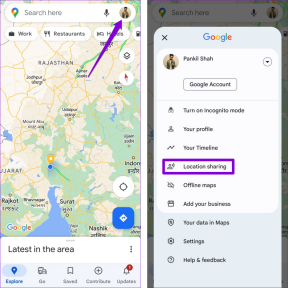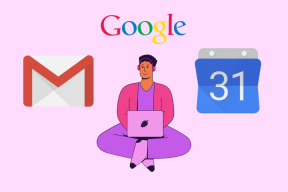Lawnchair Launcher vs Nova Launcher: Lopullinen vertailu
Sekalaista / / December 02, 2021
Muokattavuus on yksi Android-alustan suurimmista eduista. Etkö pidä käyttöliittymän (User Interface) oletussuunnittelusta tai haluat muuttaa ohjelmiston ulkoasua? Ei huolia. Google Play Kaupassa on useita sovellusten käynnistysohjelmia jotka auttavat sinua saavuttamaan halutut tulokset. Jokaisella kantoraketilla on etunsa muihin verrattuna. Jotkut lisäävät tuottavuutta, kun taas toiset luottavat mukautusvaihtoehtoihinsa.
Tuottavuudesta puhuttaessa olemme jo käsitelleet erinomaiset Microsoft Launcher menneisyydessä. Tässä viestissä vertaamme fanien suosikkia Nova-laukaisinta ja uutta lasta lohkossa nimeltä Lawnchair launcher.
Sovelluksen koko
Molemmat kantoraketit ovat kevyitä tiedostokoon suhteen. Nova-kantoraketti painaa noin 5-6 Mt, kun taas Lawnchair on noin 4 Mt.
Lataa Nova Launcher
Lataa Lawnchair Launcher
Huomautus: Vasemmalla olevat kuvat ovat Lawnchair Launcherista, kun taas oikealla olevat kuvat ovat Nova Launcherista.
Teemat
Molemmat kantoraketit tarjoavat erilaisia teemoja. Heidän lähestymistapansa on kuitenkin erilainen. Lawnchairin kantoraketti tarjoaa yksinkertaisen mutta tehokkaan ratkaisun kuvakepakkauksilla, kuvakemuodoilla, Pixel Blue/System-oletus-/taustakuvapohjaisilla teemoilla, sumennustehosteilla ja niin edelleen.


Nova-käynnistin menee askeleen edellä ja antaa sinun muokata käyttöliittymän kaikkia osa-alueita, mukaan lukien kansiot, telakka, hakupalkki, kuvakkeet ja paljon muuta.


Vaikka suurin osa ihmisistä on tyytyväisiä Lawnchairin tarjontaan, kyky muuttaa animaation nopeutta ja erilaisia animaatiotyylejä sovellusten avaamiseksi tai sulkemiseksi antaa Novalle etulyöntiaseman tässä kategoriassa.
Myös opastekniikassa
Työpöytä
Lawnchair Launcherin avulla voit muuttaa hakupalkin tyyliä, kuvakkeen väriä ja kokoa, sarakkeiden ja rivien määrää sekä mahdollisuuden lisätä täysleveitä widgetejä. Voit myös ottaa käyttöön ilmoitusmerkit ja esikatselun, kuten Pixel Launcher, ja ottaa käyttöön napauttamalla nukkumaan Työpöytävalikosta.


Nova tarjoaa vaihtoehtoja, kuten siirtymätehosteet, sivun ilmaisimet ja värivaihtoehdot sekä muita hakupalkkityylejä. Yksi asia, joka yllätti minut, on Lawnchairin hyvin järjestetty asetusosio. Jokainen vaihtoehto on harkittu ja sijoitettu juuri sinne, missä sen kuuluu kuulua. Nova puolestaan antaa kaikki vaihtoehdot suoraan pääsivulle.
Telakka


Telakan toiminnot pysyvät samana molemmissa kantoraketeissa. Nova tarjoaa enemmän vaihtoehtoja, kuten mahdollisuuden muuttaa telakan kokoa, väriä ja läpinäkyvyystehosteita. Molemmat kantoraketit tarjoavat kuitenkin telakan perusmukautuksia, kuten kuvakkeiden lukumäärän, korkeusasteikon ja kuvakkeen koon.
Sovelluslaatikko
Perusmuokkausvaihtoehdot, kuten sovellusten piilottaminen, kuvakkeiden koon muuttaminen, nimien väritys, sarake-/rivivaihtoehdot, pysty-/vaakaasetukset, ovat identtisiä molemmissa kantoraketeissa.


Nova hallitsee sovelluslaatikon taustavaihtoehtoja. Voit valita useista vaihtoehdoista, kuten kortin taustavaihtoehdoista, hakupalkin tyylistä ja laatikkoryhmistä. Nurmituolissa on vain valkoinen, musta ja tumma.


Eleet
Nova Launcher hallitsee tätä tilaa. Eri eleet, kuten pyyhkäisy ylös ja alas, nipistäminen sisään ja ulos, kahden sormen pyyhkäisy, kaksoisnapautus ja monet muut antavat sinun valita useista vaihtoehdoista. Se sisältää myös sovelluksia ja toimintojen pikakuvakkeita ja perustoimintoja, kuten avoin ilmoituskeskus, viimeisimmät sovellukset jne.


Nurmituolin kantoraketti tarjoaa vain Pinch-yleiskuvan, alasvetotoiminnot ja kaksoisnapautusvaihtoehdot. Siellä mielestäni Lawnchairin on parannettava ottaakseen vastaan Novan. Jos käytät eleitä säännöllisesti, valitse Nova.
Myös opastekniikassa
Ilmoitusmerkit
iOS: n jälkeen Google alkoi tarjota ilmoitusmerkkiä Android 8.0 Oreon tuki. Sekä Lawnchairissa että Novassa on lisätty samat toiminnot. Ensin sinun on annettava pääsy ilmoituksiin, jotta se otetaan käyttöön. Napauta Lawnchairissa työpöytää ja pyyhkäise alas kohtaan Ilmoituspisteet ottaaksesi vaihtoehdon käyttöön.


Nova antaa sinun kuitenkin muokata sitä myös. Voit valita tunnuksen tyylin, sijainnin, koon ja värin pääasetusvalikosta.
Varmuuskopiointi ja palautus
Android-käynnistimen mukauttaminen mieleiseksesi ei ole yksinkertainen prosessi. Kaikki vaihtoehdot täytyy käydä läpi muutosten tarkistamiseksi. Ja kukaan ei halua toistaa prosessia, kun asennat kantoraketin tyhjästä.


Molemmat kantoraketit tarjoavat varmuuskopiointi- ja palautustoiminnot. Siirry kohtaan Asetukset > Varmuuskopiointi tallentaaksesi nykyiset asetukset ja palautaksesi edellisestä tiedostosta.
Jopa täällä Nova syrjäyttää Lawnchairin tuontivaihtoehdolla, jonka avulla voit kopioida muiden kantorakettien asettelun suoraan Novaan.
Google Now -integraatio
Lawnchair Launcher naulaa tämän. Ei hakkerointia sen käyttöön asetuksissa. Se on oletuksena päällä. Pyyhkäise vain vasemmalle, ja Google on valmis tarjoamaan sinulle kaikki tiedot.


Nova edellyttää, että lataat Nova Google Companionin. Kun olet asentanut sen, siirry kohtaan Asetukset> Integrointi ja ota Google Discover -vaihtoehto käyttöön päästäksesi Googlen Nyt-palveluun aloitusnäytössä.
Lataa Nova Google Companion
Hinnoittelu
Lawnchair Launcher on ilmainen, kun taas Novalla on kaksi versiota - ilmainen ja maksullinen. Ilmaisversiosta puuttuu eleitä, lukemattomia lukemia, kuvakkeiden pyyhkäisyä, mukautettua vetolaatikkoryhmää ja Piilota sovelluksia. Tätä varten sinun on ostettava Nova Prime Play Kaupasta. Se on kertaostos, ja se on usein alennuksessa.
Myös opastekniikassa
Yksinkertaisuus vai mukauttaminen?
Kuten olet ehkä huomannut yllä olevasta luettelosta, molemmilla kantoraketilla on erilainen räätälöinti. Lawnchair Launcher pysyy yksinkertaisuudessaan, kun taas Nova Launcher tarjoaa useita vaihtoehtoja. Jos olet joku, joka haluaa valmiin kantoraketin, valitse Lawnchair. Voimakkaasti muokattavaa kantorakettia etsivien ihmisten pitäisi luultavasti valita Nova.